本节介绍[传真]画面及其功能。
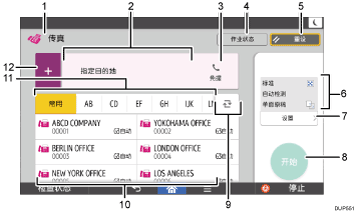
编号 |
功能 |
说明 |
|---|---|---|
1 |
|
本机器只能传送传真。 |
2 |
指定目的地 |
此处显示指定的目的地。 通过点击目的地,可将其注册到通讯簿,或将其从目的地中删除。 通过上下轻拂,可以确认选定的目的地。 |
3 |
|
该功能让您可以在拨号时通过外部电话免提聆听内置扬声器发出的拨号音。 |
|
将显示选定目的地的总数。 按下以显示用于确认目的地的画面。 在确认目的地的画面中,可以执行以下操作:
|
|
4 |
作业状态 |
可以执行下列与[作业状态]有关的操作:
|
5 |
重设 |
按下以清除当前设置。 |
6 |
当前设置 |
可在[设置]中查看设置。 |
7 |
设置 |
按下以打开设置画面。 |
8 |
开始 |
按下以扫描原稿并开始发送。 |
9 |
|
按下以切换通讯簿标题。 |
10 |
目的地键 |
显示通讯簿中的目的地。 |
11 |
地址选项卡 |
按想要编入目的地的标题字按键。 例如,如果要指定“New York Office”,请按[LMN]。 |
12 |
|
按下以添加目的地。 可按照以下步骤添加目的地:
|
![]()
如果指定了多个目的地,则按下[开始]后,机器可能需要一些时间才能开始扫描原稿。
[设置]画面
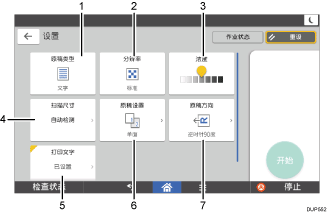
编号 |
功能 |
说明 |
|---|---|---|
1 |
原稿类型 |
可以选择适合您原稿的原稿类型。 |
2 |
分辨率 |
按下以根据原稿文字的大小选择分辨率。 |
3 |
浓度 |
按下以指定原稿的扫描浓度。 您也可以通过触摸 |
4 |
扫描尺寸 |
按下以选择原稿的扫描尺寸。 |
5 |
文本打印 |
您可以指定要打印的传真头。 |
6 |
原稿设置 |
按下以选择原稿的扫描方式,如单面扫描或双面扫描。 |
7 |
原稿方向 |
按下以选择原稿的方向。 |

